Doe een gratis scan en controleer of uw computer is geïnfecteerd.
VERWIJDER HET NUOm het volledige product te kunnen gebruiken moet u een licentie van Combo Cleaner kopen. Beperkte proefperiode van 7 dagen beschikbaar. Combo Cleaner is eigendom van en wordt beheerd door RCS LT, het moederbedrijf van PCRisk.
Clean My Chrome verwijderingsinstructies
Wat is Clean My Chrome?
Clean My Chrome is een misleidende applicatie die zogezegd een functie aanbiedt waarmee gebruikers eenvoudig en snel hun browsergeschiedenis en -cookies kunnen verwijderen. Wie enkel de layout beoordeelt kan denken dat deze applicatie volledig legitiem en handig is. Niettemin wordt ze eigenlijk geklasseerd als een mogelijk ongewenst programma en een adware. Niet enkel infiltreert Clean My Chrome systemen zonder toestemming, het levert ook intrusieve online advertenties en registreert voortdurend allerlei gegevens over de surfactiviteit van gebruikers.
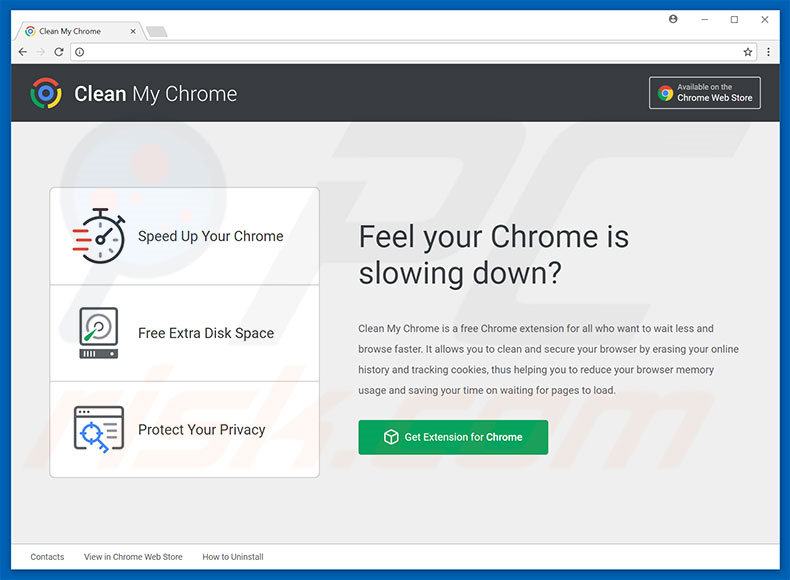
Clean My Chrome werd ontworpen om pop-ups, coupons, banners en andere gelijkaardige advertenties te genereren. Onderzoek wijst uit dat zulke advertenties vaak verspreid worden als virtuele laag, dat wil zeggen met een tool die de plaatsing van externe grafische inhoud mogelijk maakt. Hierdoor verbergen ze vaak de onderliggende website-inhoud en dit verstoort de gebruikerservaring op internet ernstig. Gebruikers zouden ook moeten weten dat de vertoonde advertenties vaak linken naar kwaadaardige websites en/of scripts activeren die malware en mogelijk ongewenste programma's downloaden en installeren. Hierdoor kan zelfs een toevallige klik erop leiden tot risicovolle computerbesmettingen. Alsof dat nog niet genoeg was bespioneert Clean My Chrome voortdurend de surfactiviteit van gebruikers op internet door het registreren van allerlei gegevens. Zulk gedrag is erg gebruikelijk voor mogelijk ongewenste programma's. Internet Protocol (IP)-adressen, url's van bezochte websites, zoekopdrachten en andere ingezamelde informatie kan private gegevens bevatten. Ontwikkelaars van mogelijk ongewenste programma's proberen zoveel mogelijk geld te verdienen. De kans bestaat dus dat ze de ingezamelde data zullen verkopen aan derden. Deze personen, mogelijk cybercriminelen, kunnen de private gegevens eenvoudig misbruiken met de bedoeling er hun inkomen mee te vergroten. De aanwezigheid van een dergelijke app zoals Clean My Chrome kan dus uiteindelijk leiden tot ernstige schendingen van de privacy en zelfs identiteitsdiefstal. Om deze redenen is het aanbevolen dergelijke programma's zo snel mogelijk te verwijderen.
| Naam | Advertenties door Clean My Chrome |
| Bedreigingstype | Adware, ongewenste advertenties, pop-up-virussen |
| Symptomen | U ziet advertenties die niet afkomstig zijn van de bezochte website. Opdringerige pop-upadvertenties. Vertraagde browser. |
| Verspreidings- methoden | Misleidende pop-upadvertenties, gratis software-installatieprogramma's (bundeling), valse Flash Player-installatieprogramma's. |
| Schade | Verminderde prestaties van de computer, browsertracking - privacyschendingen, mogelijke bijkomende malware-infecties. |
| Verwijdering |
Om mogelijke malware-infecties te verwijderen, scant u uw computer met legitieme antivirussoftware. Onze beveiligingsonderzoekers raden aan Combo Cleaner te gebruiken. Combo Cleaner voor Windows DownloadenGratis scanner die controleert of uw computer geïnfecteerd is. Om het volledige product te kunnen gebruiken moet u een licentie van Combo Cleaner kopen. Beperkte proefperiode van 7 dagen beschikbaar. Combo Cleaner is eigendom van en wordt beheerd door RCS LT, het moederbedrijf van PCRisk. |
Deze adware is compleet identiek aan Tabs2Grid, Bookmarks Access, History Cleaner en vele andere. Er zijn ook honderden andere applicaties van het adware-type die gelijkenissen delen met Clean My Chrome. Deze hebben allemaal exact hetzelfde doel - inkomsten genereren voor de ontwikkelaars. Om deze reden is hun gedrag identiek. Door het aanbieden van een aantal 'nuttige functies' proberen mogelijk ongewenste programma's gebruikers tot installatie te verleiden. Ze leveren echter geen toegevoegde waarde voor gewone gebruikers. In plaats van het bieden van de beloofde functionaliteit leveren mogelijk ongewenste programma's intrusieve advertenties (via het "Pay Per Click"-advertentiemodel) en verzamelen ze allerlei gegevens (die wellicht gedeeld worden met derden in ruil voor geld).
Hoe werd Clean My Chrome geïnstalleerd op mijn computer?
Clean My Chrome is voor iedereen gratis te downloaden vanaf de officiële website. Niettemin verspreiden cybercriminelen het ook via advertenties en een misleidende marketingmethode bekend als 'bundling'. Dit is de stiekeme installatie van bijkomende software samen met gewone (meestal gratis) programma's en applicaties. Het probleem is dat gebruikers de download- en installatieprocessen vaak overhaasten de meeste stappen overslaan. Zo stellen ze hun systeem bloot aan een risico op allerlei besmettingen en brengen ze hun privacy in gevaar.
Hoe vermijd je de installatie van mogelijk ongewenste applicaties?
Om de installatie van applicaties van het adware-type te vermijden moeten gebruikers eerst begrijpen dat de belangrijkste reden voor computerbesmettingen roekeloos gedrag en gebrek aan kennis zijn. Daarom moeten gebruikers erg oplettend zijn bij het surfen op internet en bij het downloaden/installeren van software. Om te beginnen mogen gebruikers nooit op advertenties klikken. Onderzoek wijst uit dat cybercriminelen veel tijd en geld investeren in het legitiem laten lijken van advertenties. Zo wordt het onmogelijk valse van echte advertenties te onderscheiden. Daarom zou je nooit op advertenties mogen klikken, hoe verleidelijk die er ook uitzien. Het is ook extreem belangrijk te beseffen dat cybercriminelen mogelijk ongewenste programma's verspreiden via de bundelmethode. Daarom zou je altijd de rechtstreekse download-url moeten gebruiken (en geen externe downloaders). Analyseer nauwgezet elke stap en wijs alle aanbiedingen voor het downloaden of installeren van bijkomende applicaties af. Externe tools verbergen vaak bijkomend inbegrepen programma's en verhinderen zo dat gebruikers hun installatie annuleren. Om deze reden is het gebruikers aanbevolen het gebruik van deze tools te vermijden.
Belangrijke opmerking! Clean My Chrome adware installeert de Google Chrome extensie als Beheerder, en voorkomt zo de verwijdering ervan. Voer daarom eerst de volgende stappen uit:
1) Open de Commando-prompt door op de startknop te klikken en "commando prompt" te typen. Klik er rechts op en kies 'Als beheerder uitvoeren':
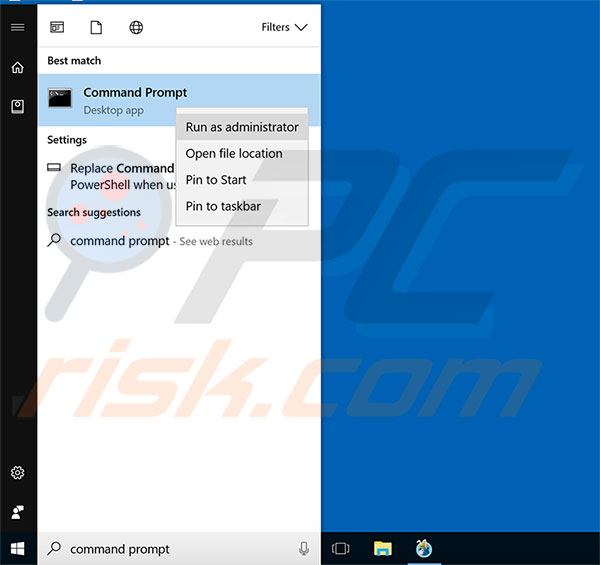
2) Typ de volgende commando's in:
- rd /S /Q "%WinDir%\System32\GroupPolicyUsers"
- rd /S /Q "%WinDir%\System32\GroupPolicy"
- gpupdate /force
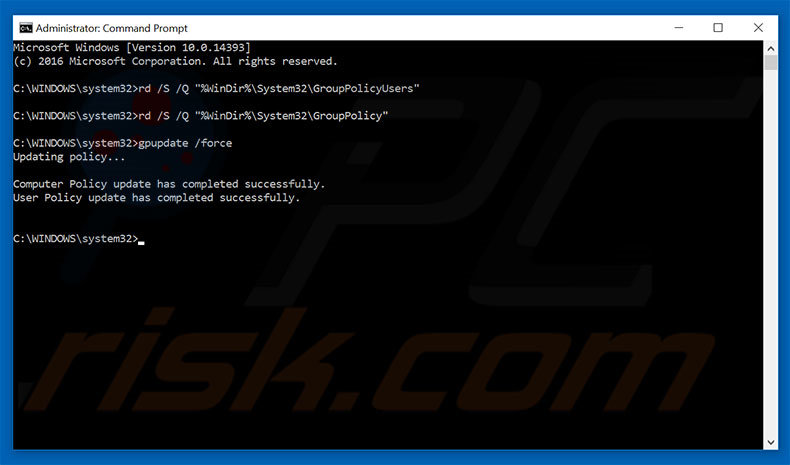
Hierna kun je de adware verwijderen door onderstaande stappen te volgen.
Onmiddellijke automatische malwareverwijdering:
Handmatig de dreiging verwijderen, kan een langdurig en ingewikkeld proces zijn dat geavanceerde computer vaardigheden vereist. Combo Cleaner is een professionele automatische malware verwijderaar die wordt aanbevolen om malware te verwijderen. Download het door op de onderstaande knop te klikken:
DOWNLOAD Combo CleanerDoor het downloaden van software op deze website verklaar je je akkoord met ons privacybeleid en onze algemene voorwaarden. Om het volledige product te kunnen gebruiken moet u een licentie van Combo Cleaner kopen. Beperkte proefperiode van 7 dagen beschikbaar. Combo Cleaner is eigendom van en wordt beheerd door RCS LT, het moederbedrijf van PCRisk.
Snelmenu:
- Wat is Clean My Chrome?
- STAP 1. Verwijder de Clean My Chrome applicate via het Controle Paneel.
- STAP 2. Verwijder de Clean My Chrome adware uit Internet Explorer.
- STAP 3. Verwijder de Clean My Chrome advertenties uit Google Chrome.
- STAP 4. verwijder de 'Ads by Clean My Chrome' uit Mozilla Firefox.
- STAP 5. Verwijder de Clean My Chrome extensie uit Safari.
- STAP 6. Verwijder frauduleuze plug-ins uit Microsoft Edge.
Clean My Chrome adware verwijdering:
Windows 10 gebruikers:

Klik rechts in de linkerbenedenhoek, in het Snelle Toegang-menu selecteer Controle Paneel. In het geopende schem kies je Programma's en Toepassingen.
Windows 7 gebruikers:

Klik Start ("het Windows Logo" in de linkerbenedenhoek van je desktop), kies Controle Paneel. Zoek naar Programma's en toepassingen.
macOS (OSX) gebruikers:

Klik op Finder, in het geopende scherm selecteer je Applicaties. Sleep de app van de Applicaties folder naar de Prullenbak (die zich in je Dock bevindt), klik dan rechts op het Prullenbak-icoon en selecteer Prullenbak Leegmaken.
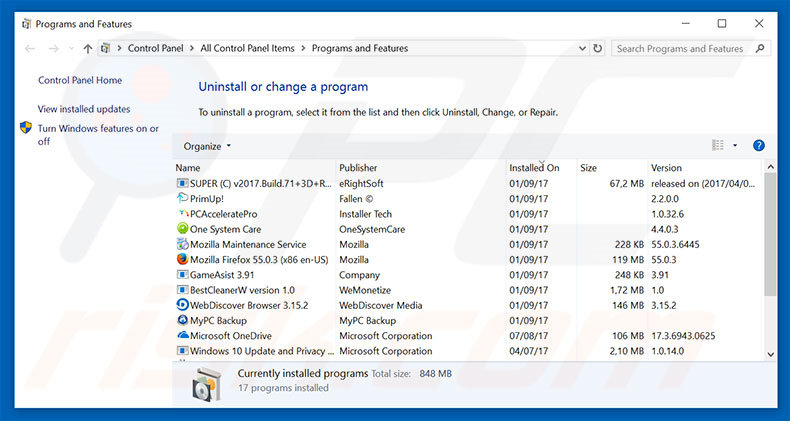
In het programma's verwijderen-scherm zoek je 'Clean My Chrome', selecteer deze verwijzingen en klik op "Deïnstalleren" of "Verwijderen".
Na het verwijderen van dit mogelijk ongewenste programma dat de Clean My Chrome-advertenties veroorzaakt scan je best je computer op enige overgebleven onderdelen of mogelijke besmettingen met malware. Om je computer te scannen gebruik je best aanbevolen malware verwijderingssoftware.
DOWNLOAD verwijderprogramma voor malware-infecties
Combo Cleaner die controleert of uw computer geïnfecteerd is. Om het volledige product te kunnen gebruiken moet u een licentie van Combo Cleaner kopen. Beperkte proefperiode van 7 dagen beschikbaar. Combo Cleaner is eigendom van en wordt beheerd door RCS LT, het moederbedrijf van PCRisk.
Verwijder de Clean My Chrome-advertenties uit je internet browsers:
Video die toont hoe mogelijk ongewenste browser add-ons te verwijderen:
 Verwijder de kwaardaardige add-ons uit Internet Explorer:
Verwijder de kwaardaardige add-ons uit Internet Explorer:
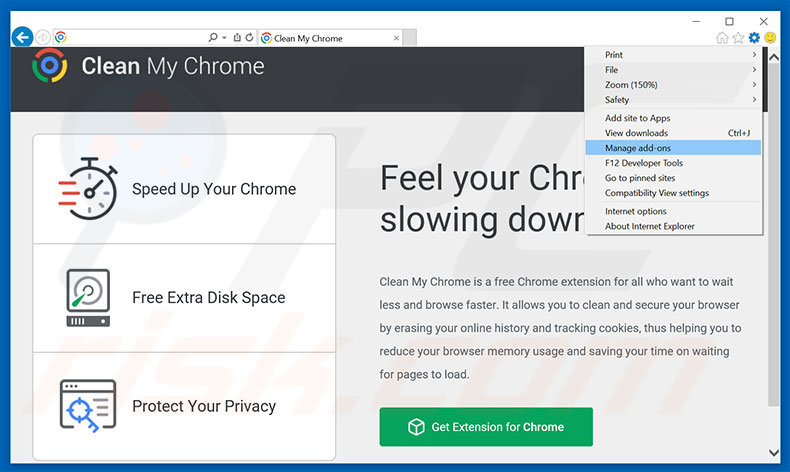
Klik op het tandwiel-icoon ![]() (in de rechterbovenhoek van Internet Explorer), selecteer "Beheer Add-ons". Zoek naar 'Clean My Chrome', selecteer deze en klik op "Verwijderen".
(in de rechterbovenhoek van Internet Explorer), selecteer "Beheer Add-ons". Zoek naar 'Clean My Chrome', selecteer deze en klik op "Verwijderen".
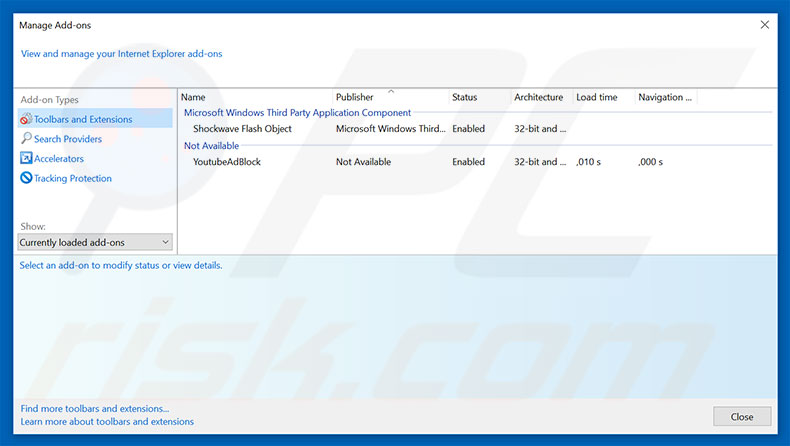
Optionele methode:
Als je problemen blijft hebben met het verwijderen van advertenties door clean my chrome dan kan je je Internet Explorer instellingen terug op standaard zetten.
Windows XP gebruikers: Klik op Start, klik Uitvoeren, in het geopende scherm typ inetcpl.cpl. In het geopende scherm klik je op de Geavanceerd tab en dan klik je op Herstellen.

Windows Vista en Windows 7 gebruikers: Klik op het Windows logo, in de start-zoekbox typ inetcpl.cpl en klik op enter. In het geopende scherm klik je op de Geavanceerd tab en dan klik je op Herstellen.

Windows 8 gebruikers: Open Internet Explorer en klik op het "tandwiel" icoon. Selecteer Internet Opties. In het geopende scherm selecteer je de Geavanceerd-tab en klik je op de Herstellen-knop.

In het geopende scherm selecteer je de Geavanceerd-tab

Klik op de Herstellen-knop.

Bevestig dat je de Internet Explorer instellingen naar Standaard wil herstellen - Klik op de Herstellen-knop.

 Verwijder de kwaadaardige extensies uit Google Chrome:
Verwijder de kwaadaardige extensies uit Google Chrome:
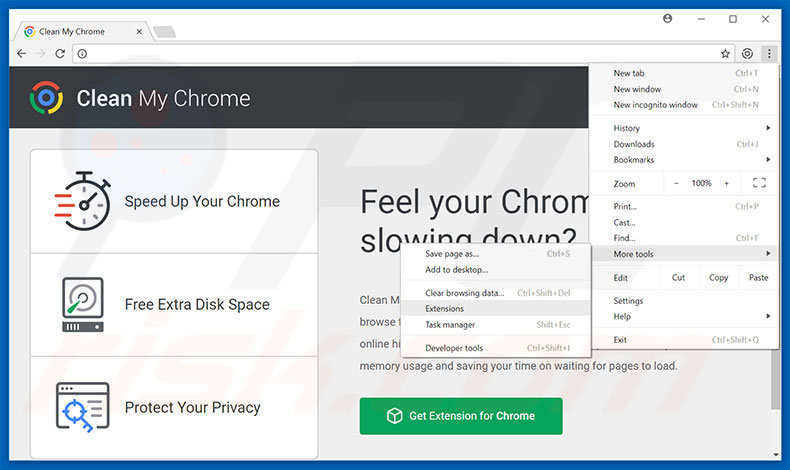
Klik op het Chrome menu icoon![]() (rechterbovenhoek van Google Chrome), selecteer "Instellingen" en klik op "Extensies". Zoek naar 'Clean My Chrome', selecteer deze en klik op een prullenbak-icoon.
(rechterbovenhoek van Google Chrome), selecteer "Instellingen" en klik op "Extensies". Zoek naar 'Clean My Chrome', selecteer deze en klik op een prullenbak-icoon.
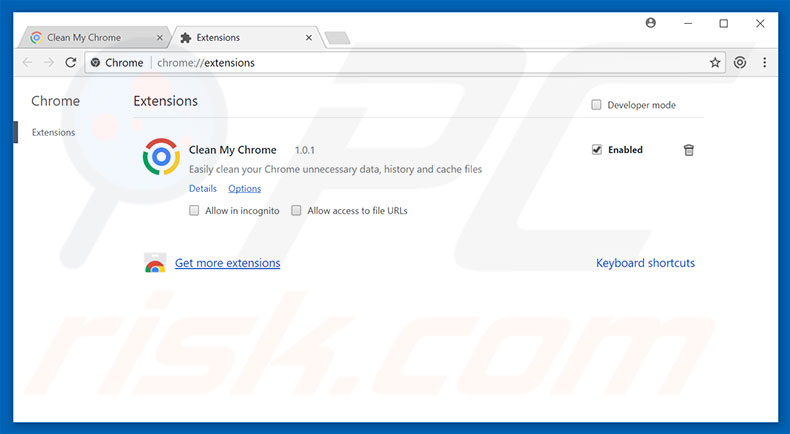
Optionele methode:
Als je problemen hebt met het verwijderen van advertenties door clean my chrome, reset dan de instellingen van je Google Chrome browser. Klik op het Chrome menu icoon ![]() (in de rechterbovenhoek van Google Chrome) en selecteer Instellingen. Scroll naar onder. Klik op de link Geavanceerd....
(in de rechterbovenhoek van Google Chrome) en selecteer Instellingen. Scroll naar onder. Klik op de link Geavanceerd....

Nadat je helemaal naar benden hebt gescrolld klik je op Resetten (Instellingen terugzetten naar de oorspronkelijke standaardwaarden)-knop.

In het geopende scherm, bevestig dat je de Google Chrome instellingen wilt resetten door op de 'resetten'-knop te klikken.

 Verwijder de kwaadaardige plugins uit Mozilla Firefox:
Verwijder de kwaadaardige plugins uit Mozilla Firefox:
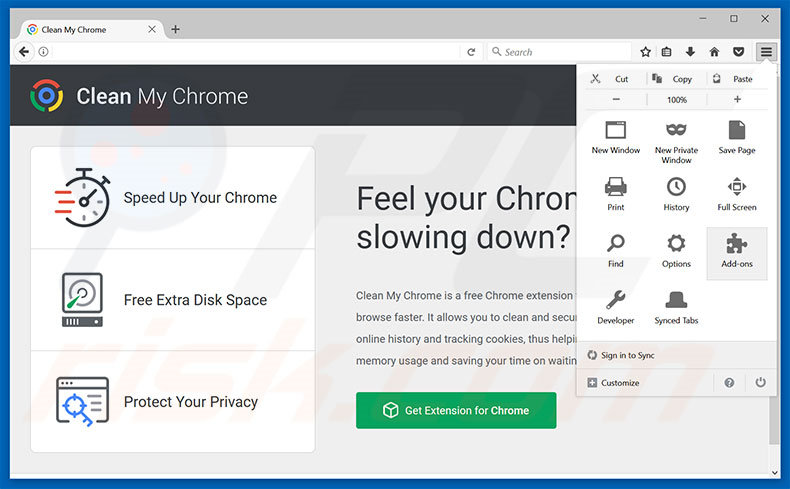
Klik op het Firefox menu![]() (in de rechterbovenhoek van het hoofdscherm), selecteer "Add-ons." Klik op "Extensies" en in het geopende scherm verwijder "Clean My Chrome".
(in de rechterbovenhoek van het hoofdscherm), selecteer "Add-ons." Klik op "Extensies" en in het geopende scherm verwijder "Clean My Chrome".
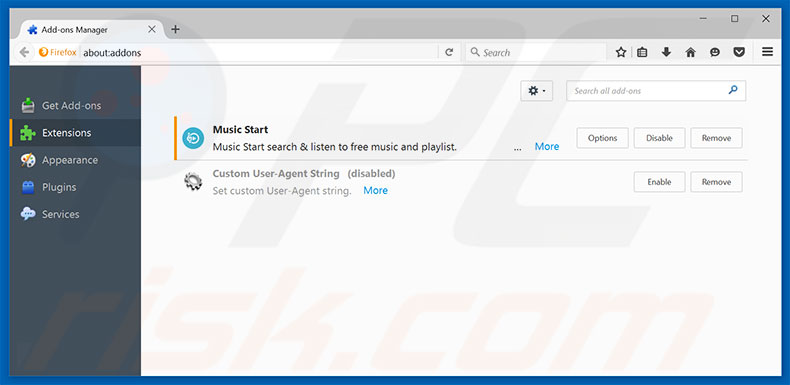
Optionele methode:
Computergebruikers die problemen blijven hebben met het verwijderen van advertenties door clean my chrome kunnen de Mozilla Firefox instellingen naar standaard herstellen.
Open Mozilla Firefox, in de rechterbovenhoek van het hoofdvenster klik je op het Firefox menu ![]() , in het geopende keuzemenu kies je het Open Help Menu-icoon
, in het geopende keuzemenu kies je het Open Help Menu-icoon ![]()

Klik dan op Probleemoplossing-informatie.

In het geopende scherm klik je op de Firefox Herstellen knop.

In het geopende scherm bevestig je dat je de Mozilla Firefox instellingen naar Standaard wil herstellen door op de Herstellen-knop te klikken.

 Verwijder kwaadaardige extensies uit Safari:
Verwijder kwaadaardige extensies uit Safari:

Verzeker je ervan dat je Safari browser actief is, klik op het Safari menu en selecteer Voorkeuren….

In het geopende venster klik je op Extensies, zoek naar recent geïnstalleerde verdachte extensies, selecteer deze en klik op Verwijderen.
Optionele methode:
Verzeker je ervan dat je Safari browser actief is en klik op het Safari-menu. In het keuzemenu selecteer je Geschiedenis en Website Data verwijderen…

In het geopende scherm seleceer je alle geschiedenis en klik je op de Geschiedenis Verwijderen-knop.

 Kwaadaardige extensies verwijderen uit Microsoft Edge:
Kwaadaardige extensies verwijderen uit Microsoft Edge:

Klik op het menu-icoon in Edge ![]() (in de rechterbovenhoek van Microsoft Edge), kiest u "Extensies". Zoek recent geïnstalleerde en verdachte browser add-ons en klik op "Verwijderen" (onder hun naam).
(in de rechterbovenhoek van Microsoft Edge), kiest u "Extensies". Zoek recent geïnstalleerde en verdachte browser add-ons en klik op "Verwijderen" (onder hun naam).

Optionele methode:
Als u problemen blijft ondervinden met het verwijderen van de advertenties door clean my chrome, herstel dan de instellingen van uw Microsoft Edge browser. Klik op het Edge menu-icoon ![]() (in de rechterbovenhoek van Microsoft Edge) en selecteer Instellingen.
(in de rechterbovenhoek van Microsoft Edge) en selecteer Instellingen.

In het geopende menu kiest u Opnieuw instellen.

Kies Instellingen naar hun standaardwaarden herstellen. In het geopende scherm bevestigt u dat u de instellingen van Microsoft Edge wilt herstellen door op de knop Opnieuw instellen te klikken.

- Als dat niet helpt, volg dan deze alternatieve instructies om de Microsoft Edge browser te herstellen.
Samenvatting:
 De meeste adware of mogelijk ongewenste applicaties infiltreren internetbrowsers van gebruikers via gratis software downloads. Merk op dat de veiligste bron voor het downloaden van gratis software de website van de ontwikkelaar is. Om de installatie van adware te vermijden wees je best erg oplettend met het downloaden of installeren van gratis software.Bij het installeren van het reeds gedownloaden gratis programma kies je best de aangepast of geavanceerde installatie-opties - deze stap zal zlle mogelijk ongewenste applicaties aan het licht brengen die werden geïnstalleerd samen met het gekozen gratis programma.
De meeste adware of mogelijk ongewenste applicaties infiltreren internetbrowsers van gebruikers via gratis software downloads. Merk op dat de veiligste bron voor het downloaden van gratis software de website van de ontwikkelaar is. Om de installatie van adware te vermijden wees je best erg oplettend met het downloaden of installeren van gratis software.Bij het installeren van het reeds gedownloaden gratis programma kies je best de aangepast of geavanceerde installatie-opties - deze stap zal zlle mogelijk ongewenste applicaties aan het licht brengen die werden geïnstalleerd samen met het gekozen gratis programma.
Hulp bij de verwijdering:
Als je problemen ervaart bij pogingen om advertenties door clean my chrome van je computer te verwijderen, vraag dan om hulp in ons malware verwijderingsforum.
Post een commentaar:
Als je bijkomende informatie hebt over advertenties door clean my chrome of z'n verwijdering, gelieve je kennis dan te delen in de onderstaande commentaren.
Bron: https://www.pcrisk.com/removal-guides/11667-clean-my-chrome-adware
Delen:

Tomas Meskauskas
Deskundig beveiligingsonderzoeker, professioneel malware-analist
Ik ben gepassioneerd door computerbeveiliging en -technologie. Ik ben al meer dan 10 jaar werkzaam in verschillende bedrijven die op zoek zijn naar oplossingen voor computertechnische problemen en internetbeveiliging. Ik werk sinds 2010 als auteur en redacteur voor PCrisk. Volg mij op Twitter en LinkedIn om op de hoogte te blijven van de nieuwste online beveiligingsrisico's.
Het beveiligingsportaal PCrisk wordt aangeboden door het bedrijf RCS LT.
Gecombineerde krachten van beveiligingsonderzoekers helpen computergebruikers voorlichten over de nieuwste online beveiligingsrisico's. Meer informatie over het bedrijf RCS LT.
Onze richtlijnen voor het verwijderen van malware zijn gratis. Als u ons echter wilt steunen, kunt u ons een donatie sturen.
DonerenHet beveiligingsportaal PCrisk wordt aangeboden door het bedrijf RCS LT.
Gecombineerde krachten van beveiligingsonderzoekers helpen computergebruikers voorlichten over de nieuwste online beveiligingsrisico's. Meer informatie over het bedrijf RCS LT.
Onze richtlijnen voor het verwijderen van malware zijn gratis. Als u ons echter wilt steunen, kunt u ons een donatie sturen.
Doneren
▼ Toon discussie